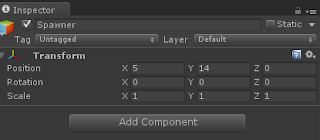GameObject:
Là thành phần quan trọng của Unity.
Một đối tượng cụ thể trong game gọi là một game object, có thể là nhân vật, đồ
vật nào đó.Ví dụ: cây cối, xe cộ, nhà cửa, người...
Một GameObject sẽ có nhiều thành phần cấu tạo nên nó mỗi
thành phần như vậy gọi là một component của GameObject.
Một GameObject luôn có một transform- thành phần đính
kèm (đại diện cho vị trí và hướng) và không thể loại bỏ điều này. Các
thành phần khác có thể được bổ sung hoặc loại bỏ. Script kiểm soát GameObjects
từ kịch bản trên các các cấu trúc quy định sẳn của unity 3D.
collider:
Hệ thống xử lý va chạm bào gồm 2d và 3d. Được chia ra các
va chạm của các hình cơ bản:
ü
Box collider: Va chạm cho các vật hình hợp chữ
nhật đối với 3d và hình chữ nhật đối với 2d.
o
Is Trigger: dạng true/false, cho phép va chạm có
đi xuyên qua không?
o
Material: tham chiếu đến physic material.
o
Center: điều chỉnh thông số tâm của va chậm theo
các trục tương ứng.
o
Size: điều chỉnh kích thước theo các trục tương
ứng.
ü
Capsule
Colider: Va chạm dành cho các khói hình trụ.
o
Is Trigger: dạng true/false, cho phép va chạm có
đi xuyên qua không?
o
Material: tham chiếu đến physic material.
o
Center: điều chỉnh thông số tâm của va chạm theo
các trục tương ứng.
o
radius: điều chỉnh kích thước bán kính.
o
Height: độ cao
o
Direction: xoay hình trụ theo các trục tương
ứng.
ü
Mesh Colilider: Va chạm dạng lưới dành các vật
thể không xác định hình thể.
ü
Sphere Colider: va chạm áp dụng cho các vật hình cầu
ü
Wheel collider: dành cho vật thể hình bánh xe.
Nó sẽ mô phỏng hệ thống va chạm giống với các bánh xe.
ü
Terrain Collider: dành cho các vật thể địa hình
và terrain collider sẽ dựa theo địa hình đó.
Nếu đối tượng có di chuyển thì
collider sẽ phải kèm theo rigidbody.
Rigidbodi: Hệ thống mô phỏng
vật lí trong game. Cũng chia ra 2d và 3d.
o Mass: khối lượng (đơn vị tùy ý).
o Drag: Sức cản không khí ảnh
hưởng như thế nào với đối tượng khi di chuyển. 0 có nghĩa là không có sức
cản không khí, và vô cùng làm cho các đối tượng di chuyển ngay lập tức dừng
lại.
o Angular Drag: Sức cản không khí
ảnh hưởng đến các đối tượng khi quay từ mô-men xoắn. 0 có nghĩa là không
có sức cản không khí. Không thể làm cho vật dừng quay hẳn chỉ bằng cách thiết
lập Angular Drag của nó
đến vô cùng.
o Use
Gravity: Nếu được kích hoạt, các đối tượng bị ảnh hưởng bởi lực hấp dẫn.
o Is
Kinematic: Nếu được kích hoạt, các đối tượng sẽ không được thúc đẩy bởi động cơ
vật lý.
o Interpolate:
giảm xóc.
o Collision detection: Được sử
dụng để ngăn chặn các đối tượng chuyển động nhanh qua các đối tượng khác mà
không phát hiện va chạm.
o Constraints: Ràng buộc Những hạn
chế về chuyển động của Rigidbody:
Sprite: Là một hình ảnh 2D
của một game object có thể là hình ảnh đầy đủ, hoặc có thể là một bộ phận nào
đó. Unity cho phép tùy chỉnh màu sắc, kích thước, độ phân giải của một hình ảnh
2d.
Có 2 loại sprite là
Single sprite và Multiple sprite.
Trong 2D thi animotion là tập một hình ảnh động dựa trên sự
thay đổi liên tục của nhiều sprite khác nhau. Trong 3d là một tập hợp các sự
thay đổi theo thời gian của đối tượng trong không gian. Mỗi thay đổi là một key
frame.-Key Frame hay Frame là một trạng thái của một animation.
o
Aminator: gồm các thành phần:
ü Controller: Bộ điều khiển
animation gắn liền với nhân vật này. Nó sẽ quản lý các animation clip, các
thông số tốc độ của animation, thứ tự các clip…
ü Avatar: thành phần tạo hình
ảnh cho object.
ü Apply Root Motion: dạng
true-false, cho phép thiết lập animation có di chuyển theo không gian đã được
tạo khi cấu hình animation.
ü Animate Physics: dạng
true-false, khi được chọn, các hình ảnh trong animation sẽ có thể tương tác vật
lý với nhau.
ü Culling mode: chọn chế độ
cho hình ảnh động.
Là một khái
niệm trong Unity, dùng để sử dụng lại các đối tượng giống nhau có trong game mà
chỉ cần khởi tạo lại các giá trị vị trí, tỉ lệ biến dạng và góc quay từ một đối
tượng ban đầu.
Âm thanh trong game. Gồm cả
âm thanh 2d và 3d.
ü
Audio clip: tham chiếu điến file âm thanh.
ü
Mute: chơi ở chế độ như tắt tiếng.
ü
Bypass
effects: bộ lọc hiệu ứng áp dụng cho các nguồn âm thanh.
ü
Bypass listener effects: Điều này là để nhanh
chóng chuyển tất cả các hiệu ứng Listener on / off.
ü
Pass Reverb Zones: Điều này là để nhanh chóng
chuyển tất cả các khu Reverb on / off.
ü
Play on awake: Nếu được kích hoạt, âm thanh sẽ
bắt đầu chơi lúc cảnh ra mắt. Nếu vô hiệu hóa, cần phải bắt đầu nó bằng
cách sử dụng lệnh Play () từ kịch bản script.
ü
Loop: Kích hoạt tính năng này để làm
cho Clip âm thanh lặp lại.
ü
Pitch: Xác định ưu tiên của nguồn âm thanh này
trong số tất cả những nguồn âm cùng tồn tại trong bối cảnh đó. (Ưu tiên: 0
= quan trọng nhất, 256 = ít quan trọng nhất Mặc định = 128).
ü
3D Sound Setting: Cài đặt được áp dụng cho các
nguồn âm thanh nếu Audio Clip là một âm thanh 3D.
ü
2D Sound Setting: Cài đặt được áp dụng cho các
nguồn âm thanh nếu Audio Clip là một âm thanh 2D.
Script là tập tin chứa
các đoạn mã nguồn, dùng để khởi tạo và xử lý các đối tượng trong game. Trong
Unity có thể dùng C#, Java Script, BOO để lập trình Script.
Quản
lý tất cả các đối tượng trong một màn chơi của game.
Bao gồm tất cả những gì phục vụ cho
dự án game như sprite, animation, sound, script, scenes…
Là một game object đặc
biệt trong scene, dùng để xác định tầm nhìn, quansát các đối tượng khác trong
game. Bao gồm các thuộc tính:
ü
Clear flags: Xác định phần nào của màn hình sẽ
bị xóa. Đây là tiện dụng khi sử dụng nhiều máy ảnh để vẽ các yếu tố trò
chơi khác nhau.
ü
Bachground: Màu áp dụng cho các màn hình còn lại
sau khi tất cả các yếu tố trong quan điểm đã được rút ra và không có skybox.
ü
Culling Mask: Bao gồm hoặc bỏ qua lớp của các
đối tượng được đưa ra bởi các Camera.
ü
Projection: khả năng của máy ảnh để mô phỏng góc
nhìn.
ü
Field of view (thuộc tính chỉ xuất hiện khi chọn
Perspective trong mục Projection): Chiều rộng của góc nhìn của Camera, đo bằng
độ dọc theo trục Y.
ü
HDR: Cho phép High Dynamic Range dựng hình cho
camera này.
o
Trasform: quản lý object trong không gian ba
chiều, theo ba thông số:
ü
Postion: quản lí vị trí hiện tại của object.
ü
Rotation: quản lí cá thông số quay của object
theo các trục x, y, z.
ü
Scale: quản lí các thông số phóng to, thu nhỏ
theo các trục x, y, z.
oRenderer:
Các SpriteRenderer thànhphần
cho phép bạn hiển thị hình ảnh như Sprites để sử dụng trong cả hai
cảnh 2D và 3D.
ü Sprite: Các đối tượng Sprite để
render. Đối tượng Sprite có thể được tạo ra từ textures bằng cách sử dụng các thiết lập Sprite.
ü Color: Vertex màu.
ü Material: Chất liệu được sử dụng để
làm sprite.
ü Sorting Layer: Các layer được
sử dụng để xác định các ưu tiên của sprite này trong khi hiển thị.
ü
Order
in Layer: Các ưu tiên của sprite trong layer của nó. Con số thấp hơn được
kết xuất đầu tiên và con số tiếp theo phủ bên dưới.